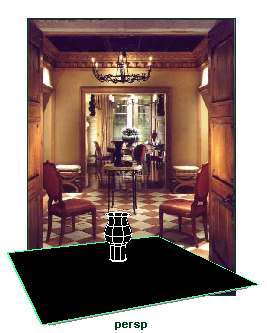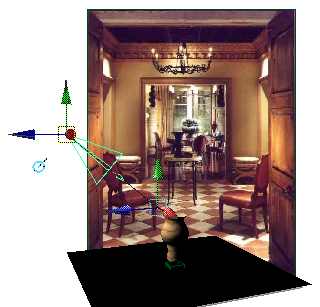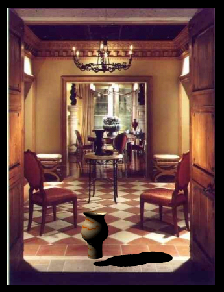シャドウの詳細については、Maya のシャドウを参照してください。
次の例は、バックグラウンドの使用マテリアルを使用してシャドウをキャプチャする方法について、簡単に示したものです。
アルファ チャネルでシャドウだけをキャプチャするには
- でバックグラウンドの使用マテリアルを作成し、シャドウをキャプチャするオブジェクトにそれを割り当てます。
- シャドウを投影するシーンでオブジェクトを選択します。オブジェクトののセクションで、をオフに設定します。
- シーンをレンダーします。
シャドウ情報がアルファ チャネルにキャプチャされます。
バックグラウンドの使用をスタンドイン(代用)ジオメトリに割り当てるには
- このワークフローは 3D オブジェクトが実在環境にあるように見せるために使用されます。実在環境は通常はイメージ プレーンに割り当てられたスナップショットまたは実写です。オブジェクトから非表示のプレーンにシャドウを投影します。このプレーンがシャドウをキャプチャします。
- 次の操作を実行して、イメージ プレーンを、スタンドイン(代用)ジオメトリを配置するシーンを使用して作成します。
- 現在選択しているビューから、を選択します。
- 目的のファイルを探し、をクリックします。
設定されたディスプレイ モードに応じて、現在選択しているビュー、またはすべてのビューに配置アイコンが表示され、が開きます。
- プルダウン リストからまたはを選択し、の右隣のフォルダ アイコンをクリックして、イメージ プレーンをビューにロードします。
- セクションで、次に示すアトリビュートを設定します。
- カメラ越しの視点(looking through camera)
- カメラにアタッチ(Attached to Camera)
- パース ビュー カメラを調整して、コンストラクション グリッド プレーンがオブジェクトを配置したいおおよその位置に揃うようにします。
- シャドウと反射を落とす NURBS プレーンまたはポリゴン プレーンを作成して配置します。
- シャドウを投影したいオブジェクトを、グリッド プレーンのスタンドイン(代用)ジオメトリに配置します。
- で、マテリアルを作成し、それをプレーンに割り当てます。
- シーン内にライトを作成しポジションを決めます。ライトののセクションでライトのをオンに設定し、レンダリングの結果でシャドウを確認します。
- でシーンをレンダーします(最良の結果を得るためには、IPR レンダーを使用しないでください)。
- 必要に応じてジオメトリ、ライト、およびアトリビュートを調整し、いつでも好きなときにシーンを再レンダーします。